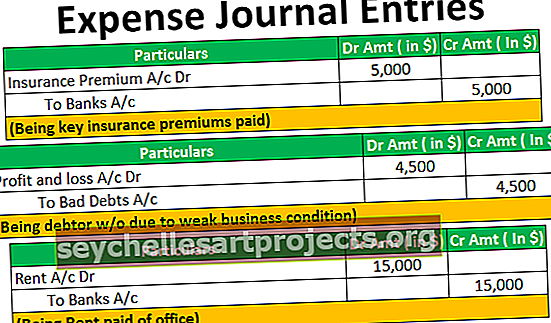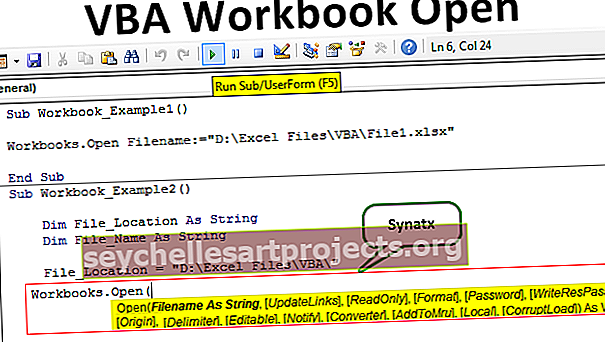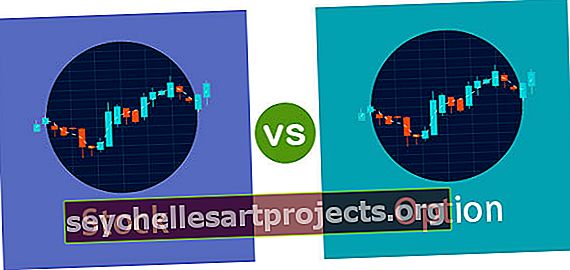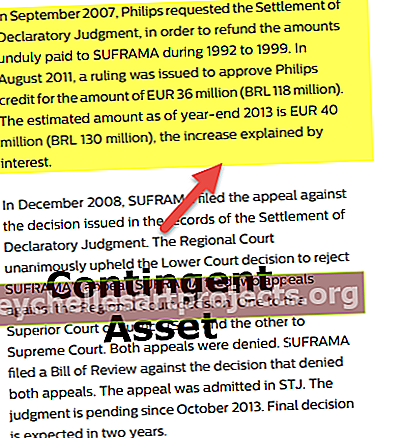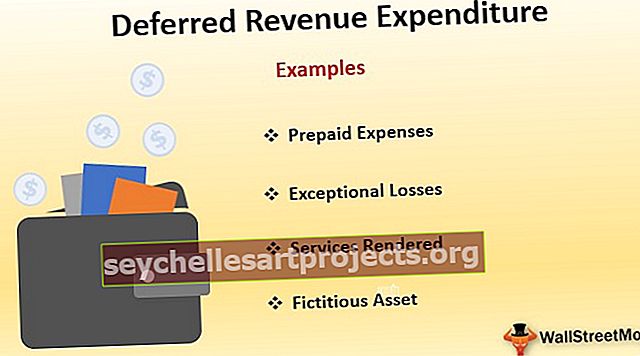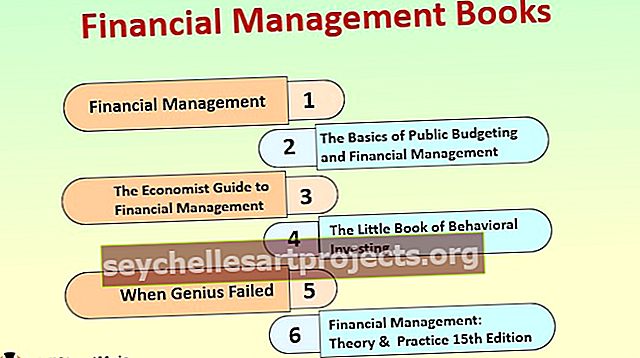Biểu đồ xếp chồng trong Excel | Các bước tạo biểu đồ xếp chồng (Ví dụ)
Biểu đồ xếp chồng trong Excel (Cột, Thanh & 100% được xếp chồng lên nhau)
Biểu đồ xếp chồng trong excel có ba loại, biểu đồ cột xếp chồng, biểu đồ thanh xếp chồng và biểu đồ cột xếp chồng 100% và biểu đồ thanh xếp chồng 100%, trong biểu đồ xếp chồng chuỗi dữ liệu được xếp chồng lên nhau cho một trục cụ thể, trong biểu đồ cột xếp chồng là chuỗi được xếp chồng lên nhau theo chiều dọc trong khi trong thanh, chuỗi được xếp theo chiều ngang.
Về cơ bản có bốn tùy chọn biểu đồ xếp chồng lên nhau:
- Thanh xếp chồng
- Cột xếp chồng
- 100% thanh xếp chồng
- 100% Cột.
Có một tùy chọn cho 2-D và 3-D, nên được chọn theo nhu cầu và yêu cầu của phong cách trình bày.
Hãy để chúng tôi xem chi tiết từng người trong số họ với ví dụ:
Làm thế nào để tạo một biểu đồ ngăn xếp trong Excel? (với các ví dụ)
Bạn có thể tải xuống Mẫu Excel Biểu đồ Xếp chồng này tại đây - Mẫu Excel Biểu đồ Xếp chồngVí dụ # 1 - Biểu đồ cột xếp chồng
- Bước 1 - Chọn tất cả dữ liệu mà chúng ta có để tạo Biểu đồ xếp chồng, như bên dưới:

- Bước 2 - Nhấp vào Chèn và sau đó nhấp vào Chèn biểu đồ cột hoặc biểu đồ thanh như bên dưới:

- Bước 3 - Sau khi nhấp vào bên trên, một hộp sẽ xuất hiện để chọn:

- Bước 4 - Đảm bảo rằng chúng tôi chỉ chọn Cột xếp chồng từ hộp 2-D trở xuống:

- Bước 5 - Sau khi chọn, chúng tôi có như bên dưới Biểu đồ vùng xếp chồng trong kết quả:

Tương tự như vậy, nếu chúng ta phải tạo ở Định dạng 3-D thì chúng ta phải chọn định dạng dưới đây từ Cột 3-D:

Sau khi nhấp vào vòng tròn, bên dưới sẽ là kết quả, không có gì khác ngoài Định dạng cột 3-D:

Ví dụ # 2 - Biểu đồ thanh xếp chồng
Trên đây là các ví dụ về 2-D & 3-D Column, bây giờ chúng ta sẽ thấy tương tự ở định dạng Stacked Bar Chart.
Dưới đây là các bước khác với bước trên:
- Vì vậy, thay vì chọn tùy chọn từ Cột 2-D & 3-D, chúng ta phải chọn Biểu đồ thanh xếp chồng 2-D & 3-D như dưới đây:

Dưới đây sẽ là kết quả cho dữ liệu:

Ở đây chúng ta có thể thấy sự khác biệt, không. ở đây nằm ngang và Q1, Q2… được hiển thị theo chiều dọc. Nó là phần ngược lại của Cột 2-D. Nếu chúng ta chọn biểu đồ 3-D Stacked Bar, thì nó sẽ giống như vậy nhưng ở định dạng 3-D. Vì vậy, chúng ta có thể phân tích từ trên và kết luận các kết quả khác nhau, nếu chúng ta phải tìm ra số không tối đa. của Pune trong quý nào. Đầu tiên, hãy xem màu của Pune là màu xanh lam, được đưa ra trong biểu đồ. Bây giờ, chúng ta phải xem trong phần tư thanh màu xanh nào là lớn nhất, vì vậy nó là Q4 và không. là 26 nếu chúng ta nhìn vào dữ liệu. Do đó, nó giúp đưa ra quyết định nhanh chóng.
Ví dụ 3 - Biểu đồ xếp chồng 100%
Có một loại Biểu đồ xếp chồng khác là Biểu đồ xếp chồng 100%, trong đó thanh sẽ là 100% có nghĩa là trong các ví dụ trên, độ dài của Thanh hoặc cột chỉ là tổng dữ liệu nhưng ở đây Thanh hoặc Cột sẽ là 100% và có màu một phần là theo dữ liệu, như dưới đây:

Vì vậy, chúng ta phải chọn một cái dưới đây để có kết quả:

Tương tự, giống như ở trên, chúng ta có thể tạo cho Cột 3-D, Thanh 2-D và cho Thanh 3-D bằng cách chọn cái thứ 3 từ phía trên.
- Cột 3-D (100% cột xếp chồng):

- Thanh 2-D (100% Biểu đồ xếp chồng):

- Thanh 3-D (Biểu đồ xếp chồng 100%):

Khi nào sử dụng Biểu đồ xếp chồng?
- A Part-to-whole: Với sự trợ giúp của biểu đồ Stacked bar, chúng ta có thể làm rõ sự khác biệt giữa các bộ phận và chúng ta có thể xem biểu đồ đang chỉ ra điều gì.
- So sánh: biểu đồ xếp chồng được sử dụng để so sánh giữa các dữ liệu đã cho như giá trị, sản lượng hoặc nhiều dữ liệu khác.
- Kết quả khảo sát: Để giới thiệu kết quả của cuộc khảo sát, biểu đồ xếp chồng được sử dụng để biết sự khác biệt và làm nổi bật.
- Xếp hạng: Biểu đồ xếp chồng cũng được sử dụng để hiển thị thứ hạng trong một khoảng thời gian. Cột và biểu đồ hiển thị dữ liệu theo độ dài của nó và phân biệt dữ liệu bằng một màu khác.
Khi nào không sử dụng Biểu đồ xếp chồng?
Trong các tình huống sau, chúng ta phải tránh sử dụng biểu đồ xếp chồng:
- Phân tích sâu hơn: Nên tránh khi người ta phải phân tích sâu từ biểu đồ vì nó thích hợp hơn cho việc ra quyết định nhanh chóng.
- Nhiều dữ liệu: Người ta phải tránh sử dụng biểu đồ xếp chồng khi có nhiều dữ liệu vì rất khó phân tích sau khi thấy nhiều biến thể.
Những điều cần ghi nhớ
- Người ta có thể thay đổi màu của Thanh hoặc cột bằng cách nhấp chuột phải và chọn tùy chọn chính xác theo nhu cầu và yêu cầu.
- Tiêu đề của biểu đồ cũng có thể được thêm vào để hiểu rõ hơn hoặc phân biệt dữ liệu.
- Các biến thể phải được chọn đúng cách trong khi tạo biểu đồ xếp chồng lên nhau để kết quả và phân tích nên được thực hiện.